E-Mail lädt nicht am iPhone
39.331 Aufrufe • Lesezeit: 3 Minuten
 Manchmal kommt es vor, dass die Mail App am iPhone beim Öffnen einer E-Mail die Meldung bringt, dass die E-Mail nicht geladen werden kann. In den meisten Fällen liegt die Ursache darin, dass eine E-Mail nicht vollständig vom Server heruntergeladen werden konnte und deshalb nicht korrekt angezeigt werden kann. Es gibt mehrere Lösungsansätze, die euch dabei helfen sollen, E-Mails in der Mail App zu laden.
Manchmal kommt es vor, dass die Mail App am iPhone beim Öffnen einer E-Mail die Meldung bringt, dass die E-Mail nicht geladen werden kann. In den meisten Fällen liegt die Ursache darin, dass eine E-Mail nicht vollständig vom Server heruntergeladen werden konnte und deshalb nicht korrekt angezeigt werden kann. Es gibt mehrere Lösungsansätze, die euch dabei helfen sollen, E-Mails in der Mail App zu laden.
Internetverbindung überprüfen
Wenn ihr vor dem eingangs beschriebenen Problem steht, ist die Lösung vielleicht ganz einfach. E-Mails müssen in der Mail App jedes Mal neu heruntergeladen werden, wenn ihr sie öffnet. Aus diesem Grund solltet ihr zunächst eure Internetverbindung überprüfen.
Mobiles Netz: Flugmodus aktivieren & deaktivieren
Wenn ihr gerade eure mobile Datenverbindung verwendet und mit keinem WLAN-Netzwerk verbunden seid, könnt ihr versuchen, den Flugmodus zu aktivieren und gleich wieder zu deaktivieren. Das setzt eure mobile Datenverbindung zurück und hilft bei Signalproblemen.
Wischt einfach das Kontrollzentrum am Home Screen (oder in einer App) vom unteren Displayrand nach oben und tippt auf das Flugmodus-Symbol. Betätigt es erneut, um den Flugmodus wieder auszuschalten.
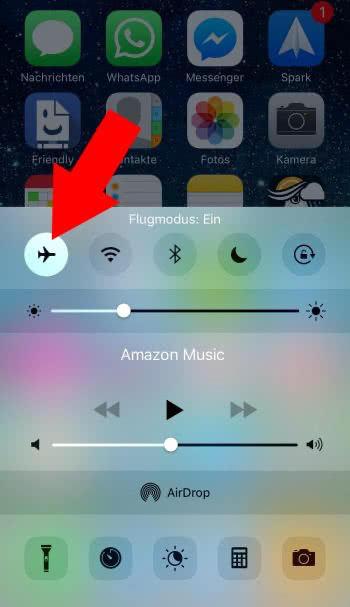
WLAN: Verbindung prüfen
Während der Flugmodus (siehe soeben) auch eine aufrechte WLAN-Verbindung unterbricht, kann es trotzdem Sinn machen, nachzusehen, mit welchem WLAN-Netzwerk sich das iPhone denn überhaupt verbindet.
Öffnet die Einstellungen und tippt auf WLAN, um zu sehen, mit welchem WLAN-Netz euer iPhone verbunden ist.
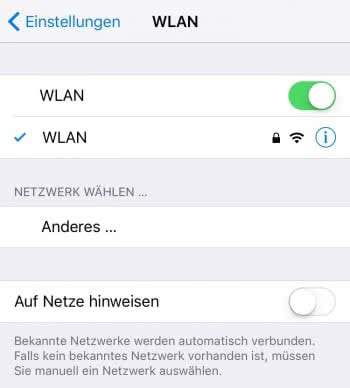
Mail App neu öffnen
Öffnet die Mail App und doppelklickt auf den Home Button eures iPhones, um den App Switcher zu öffnen. Von hier aus könnt ihr die Mail App vollständig beenden, indem ihr sie nach oben wischt.
Öffnet sie anschließend über das Mail Icon am Home Screen erneut.
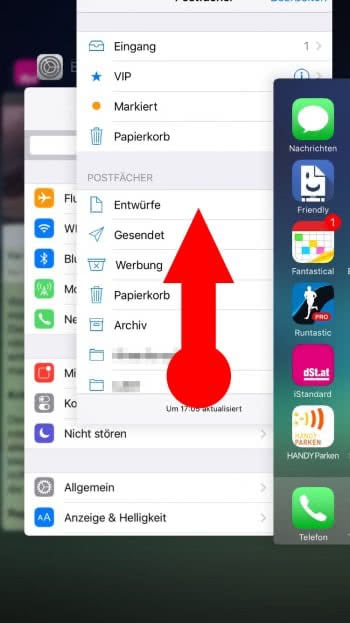
iPhone neu starten & aktualisieren
Wenn ihr bis hierher keinen Erfolg hattet, kann ein Neustart helfen. Haltet dazu die Standby Taste eures iPhones gedrückt und betätigt den Ausschalten-Slider. Startet euer iPhone anschließend neu, indem ihr die Standby Taste drückt.
Jetzt ist außerdem ein guter Zeitpunkt, um zu überprüfen, ob ihr die neueste Version von iOS verwendet. Begebt euch dazu in die Einstellungen, tippt auf Allgemein und dann auf Softwareaktualisierung. Ist eine Aktualisierung verfügbar, könnt ihr sie hier herunterladen.
E-Mail-Account neu einrichten
Wenn alle vorigen Schritte nichts gebracht haben, solltet ihr euren E-Mail-Account löschen und komplett neu einrichten. Öffnet die Einstellungen auf eurem iPhone und tippt auf Mail, Kontakte, Kalender. Wählt unter Accounts den Account aus, mit dem ihr Probleme habt, scrollt dann bis ganz nach unten und tippt auf Abmelden.
Anschließend könnt ihr euren Account wieder neu hinzufügen.
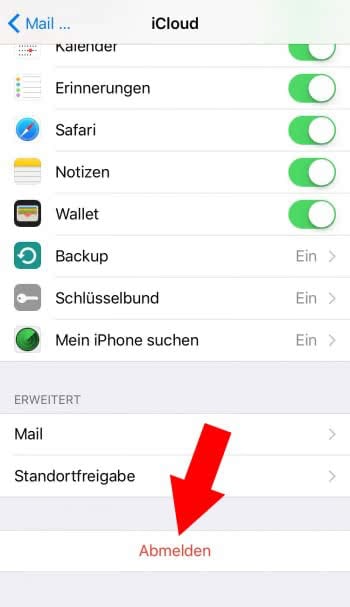
Diese Schritte sollten euch geholfen haben, mit dem Problem nicht richtig ladender E-Mails fertig zu werden. Falls nicht, hinterlasst einen Kommentar und wir werden gerne versuchen, euch weiterzuhelfen.
Tipp: Das könnt ihr tun, wenn eure iPhone E-Mail nicht gesendet werden kann!
Ihr möchtet noch mehr aus der Mail-App herausholen? Dann empfehlen wir euch unseren Artikel: Diese 9 iPhone-Mail-Tricks solltet ihr kennen!